บัญชีผู้ใช้ที่แยกต่างหากใน OS X อนุญาตให้ระบบเรียงลำดับข้อมูลการตั้งค่าและรายละเอียดอื่น ๆ สำหรับผู้ใช้แต่ละคน ในการระบุบัญชีผู้ใช้นั้นมีชื่อผู้ใช้ที่ยาวและสั้นสำหรับมัน แต่นอกจากนี้ OS X ยังมีรูปภาพบัญชีที่แม้ว่าการทำงานไม่ได้มีประโยชน์อย่างสวยงามที่หน้าต่างการเข้าสู่ระบบในจดหมายและข้อความแชท .
รูปภาพบัญชีทั่วไปใน OS X เป็นภาพเงาสีเทาบนพื้นหลังสีเทาเข้มที่สามารถมองเห็นได้ด้วยการเปิดใช้งานบัญชีผู้ใช้ของผู้เยี่ยมชมในระบบ แต่บัญชีอื่น ๆ จะถูกสุ่มเลือกหนึ่งในไอคอนบัญชีที่ให้ไว้ รูปภาพของบัญชีสามารถเปลี่ยนเป็นภาพในตัวที่แตกต่างกันหรือแม้กระทั่งเป็นภาพแยกต่างหากทั้งหมด (รวมถึงภาพที่ถ่ายโดยเว็บแคม iSight ของคุณ) แต่ถ้าจำเป็นคุณสามารถลบภาพออกได้อย่างสมบูรณ์และบังคับให้บัญชีใช้ไอคอนทั่วไป แม้ว่านี่ไม่ใช่ตัวเลือกเริ่มต้นในระบบ
เมื่อเร็ว ๆ นี้ผู้อ่าน MacFixIt พอลได้เขียนในการถามเกี่ยวกับตัวเลือกสำหรับการลบภาพบัญชีทั้งหมดเพื่อให้บัญชีทั้งหมดในระบบปรากฏมาตรฐานมากขึ้นในหน้าต่างเข้าสู่ระบบ:
ฉันจะแก้ไขรูปภาพให้เป็นอะไรได้อย่างไร ตัวอย่างเช่นฉันใช้ OS X 10.6.8 และปรับเปลี่ยนรูปเป็นสิ่งอื่นที่ไม่ใช่ค่าเริ่มต้น ฉันจะฝาปิดเพื่อแก้ไขมันเพื่ออะไร ฉันไม่เห็นตัวเลือก "ลบ" หรือลบ
เมื่อรูปภาพของบัญชีถูกตั้งค่าสำหรับผู้ใช้รูปภาพนั้นจะถูกจัดเก็บเป็นการตั้งค่าภายในบริการไดเรกทอรีของระบบ การเปลี่ยนรูปภาพของบัญชีจะอัปเดตการตั้งค่านี้เท่านั้น แต่คุณสามารถลบการตั้งค่าด้วยตนเองและทำให้ระบบเปลี่ยนเป็นไอคอนบัญชีผู้ใช้ทั่วไป หากต้องการทำสิ่งนี้ให้เปิด Terminal และเรียกใช้คำสั่งต่อไปนี้แทนที่ข้อความ "USERNAME" ด้วยชื่อย่อของผู้ใช้ที่คุณต้องการลบรูปภาพ:
sudo dscl ลบ / Users / USERNAME jpegphoto
เมื่อคุณเรียกใช้คำสั่งนี้คุณจะต้องระบุรหัสผ่านของคุณ หลังจากนั้นภาพจะถูกลบออก
วิธีนี้จะแก้ไขบริการไดเรกทอรีซึ่งจะไม่เป็นอันตรายต่อบัญชีหรือระบบเลยหากใช้ตามที่กล่าวถึงข้างต้น แต่บางคนอาจต้องการหลีกเลี่ยงการแก้ไขดังกล่าวเว้นแต่จะจำเป็นจริงๆ ในกรณีเหล่านี้ทางเลือกในการลบรูปภาพคือการกำหนดรูปภาพทั่วไปแยกต่างหากให้กับบัญชี คุณสามารถค้นหารูปภาพดังกล่าวออนไลน์จำนวนมาก แต่ยังมีอีกหลายภาพในระบบที่คุณสามารถใช้ได้เช่นกันซึ่งมีอยู่ในไดเรกทอรีต่อไปนี้:
- ระบบ> ห้องสมุด> PrivateFrameworks> LoginUIKit.framework> รุ่น> A> กรอบงาน> LoginUICore.framework> รุ่น> A> ทรัพยากร> GuestUser.png
- ระบบ> ห้องสมุด> CoreServices> CoreTypes.bundle> เนื้อหา> แหล่งข้อมูล> GuestUserIcon.icns
โปรดทราบว่าในเส้นทางที่สองข้างต้น "CoreTypes.bundle" เป็นโฟลเดอร์ที่รวมซึ่งคุณสามารถเปิดได้ด้วยการคลิกขวาและเลือก "แสดงเนื้อหาแพ็คเกจ"
ด้วยภาพเหล่านี้อยู่ในมือเพียงลากภาพเหล่านั้นไปที่ช่องภาพของบัญชีในการตั้งค่าระบบของผู้ใช้และกลุ่มและคุณควรจะไปได้ดี









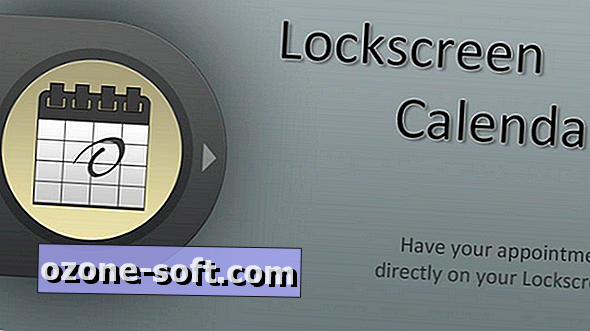

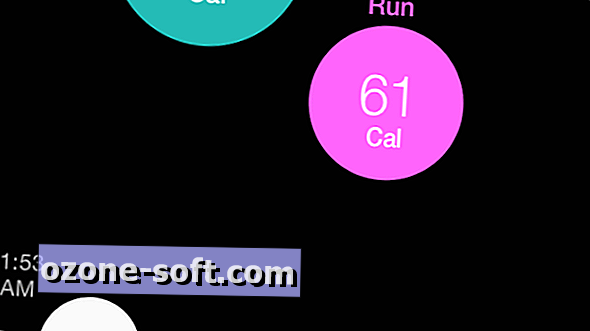

แสดงความคิดเห็นของคุณ